TOP > гғ”гғңгғғгғҲгғҶгғјгғ–гғ« > гӮ№гғ©гӮӨгӮөгғјж©ҹиғҪгҒ§еҲҶжһҗгӮ’зҙ ж—©гҒҸ(жә–еӮҷз·Ё)
гӮ№гғ©гӮӨгӮөгғјж©ҹиғҪгҒ®жә–еӮҷ
гҖҖEXCEL2010гҒ®ж–°ж©ҹиғҪгӮ№гғ©гӮӨгӮөгғјгҒҜгғ”гғңгғғгғҲгғҶгғјгғ–гғ«гҒ®д»ҳеҠ ж©ҹиғҪгҒ§гҒӮгӮҠгҖҒд»ҠгҒҫгҒ§гӮҲгӮҠгӮӮзӣҙиҰізҡ„гҒ«гҒӢгҒӨзҙ ж—©гҒҸжғ…е ұгӮ’еҲҶжһҗгҒҷгӮӢдәӢгҒҢгҒ§гҒҚгӮӢж©ҹиғҪгҒ§гҒҷгҖӮ гҒҫгҒҡгҒҜгҒқгҒ®гӮ№гғ©гӮӨгӮөгғјгӮ’з”»йқўгҒ«иЎЁзӨәгҒ•гҒӣгӮӢгҒҫгҒ§гӮ’зҙ№д»ӢгҒ—гҒҫгҒҷгҖӮгғ”гғңгғғгғҲгғҶгғјгғ–гғ«гҒ®жә–еӮҷ
-
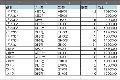 д»ҘдёӢгҒ®иЎЁгӮ’з”Ёж„ҸгҒ—гҒҫгҒ—гҒҹгҖӮ
д»ҘдёӢгҒ®иЎЁгӮ’з”Ёж„ҸгҒ—гҒҫгҒ—гҒҹгҖӮ
-
 иЎЁгӮ’дёёгҒ”гҒЁйҒёжҠһгҒ—гҖҒгғЎгғӢгғҘгғјгҒ®гҖҢжҢҝе…ҘгҖҚвҮ’гҖҢгғ”гғңгғғгғҲгғҶгғјгғ–гғ«гҖҚвҮ’гҖҢгғ”гғңгғғгғҲгғҶгғјгғ–гғ«гҖҚгӮ’гӮҜгғӘгғғгӮҜгҒ—гҒҫгҒҷгҖӮ
иЎЁгӮ’дёёгҒ”гҒЁйҒёжҠһгҒ—гҖҒгғЎгғӢгғҘгғјгҒ®гҖҢжҢҝе…ҘгҖҚвҮ’гҖҢгғ”гғңгғғгғҲгғҶгғјгғ–гғ«гҖҚвҮ’гҖҢгғ”гғңгғғгғҲгғҶгғјгғ–гғ«гҖҚгӮ’гӮҜгғӘгғғгӮҜгҒ—гҒҫгҒҷгҖӮ
-
 гҖҢгғ”гғңгғғгғҲгғҶгғјгғ–гғ«гҒ®дҪңжҲҗгҖҚгғҖгӮӨгӮўгғӯгӮ°гҒҢгҒ§гҒҫгҒҷгҖӮгҖҢгғҶгғјгғ–гғ«/зҜ„еӣІгҖҚгҒҜгҒқгҒ®гҒҫгҒҫгҒ§зөҗж§ӢгҒ§гҒҷгҖӮ
гҖҢгғ”гғңгғғгғҲгғҶгғјгғ–гғ« гғ¬гғқгғјгғҲгҒ®й…ҚзҪ®гҒҷгӮӢе ҙжүҖгҖҚгҒҜгҒқгҒ®гҒҫгҒҫгҖҢж–°иҰҸгҖҚгҒ§гӮӮзөҗж§ӢгҒ§гҒҷгҒҢгҖҒгҒ“гҒ“гҒ§гҒҜй…ҚзҪ®гҒҷгӮӢе ҙжүҖгӮ’еҗҢгҒҳгӮ·гғјгғҲгҒ«гҒ—гҒҫгҒ—гҒҹгҖӮ
гҖҢгғ”гғңгғғгғҲгғҶгғјгғ–гғ«гҒ®дҪңжҲҗгҖҚгғҖгӮӨгӮўгғӯгӮ°гҒҢгҒ§гҒҫгҒҷгҖӮгҖҢгғҶгғјгғ–гғ«/зҜ„еӣІгҖҚгҒҜгҒқгҒ®гҒҫгҒҫгҒ§зөҗж§ӢгҒ§гҒҷгҖӮ
гҖҢгғ”гғңгғғгғҲгғҶгғјгғ–гғ« гғ¬гғқгғјгғҲгҒ®й…ҚзҪ®гҒҷгӮӢе ҙжүҖгҖҚгҒҜгҒқгҒ®гҒҫгҒҫгҖҢж–°иҰҸгҖҚгҒ§гӮӮзөҗж§ӢгҒ§гҒҷгҒҢгҖҒгҒ“гҒ“гҒ§гҒҜй…ҚзҪ®гҒҷгӮӢе ҙжүҖгӮ’еҗҢгҒҳгӮ·гғјгғҲгҒ«гҒ—гҒҫгҒ—гҒҹгҖӮ
-
 иЎЁгҒ®дёӢйғЁгҒ«гҖҢгғ”гғңгғғгғҲгғҶгғјгғ–гғ«гҖҚгҒҢиЎЁгӮҢгҒҫгҒ—гҒҹгҖӮ
еҸіеҒҙгҒ®гҖҢгғ¬гғқгғјгғҲгҒ«иҝҪеҠ гҒҷгӮӢгғ•гӮЈгғјгғ«гғүгҖҚгҒҜгҒЁгӮҠгҒӮгҒҲгҒҡе…ЁгҒҰгғҒгӮ§гғғгӮҜгӮ’гҒ—гҒҫгҒҷгҖӮ
иЎЁгҒ®дёӢйғЁгҒ«гҖҢгғ”гғңгғғгғҲгғҶгғјгғ–гғ«гҖҚгҒҢиЎЁгӮҢгҒҫгҒ—гҒҹгҖӮ
еҸіеҒҙгҒ®гҖҢгғ¬гғқгғјгғҲгҒ«иҝҪеҠ гҒҷгӮӢгғ•гӮЈгғјгғ«гғүгҖҚгҒҜгҒЁгӮҠгҒӮгҒҲгҒҡе…ЁгҒҰгғҒгӮ§гғғгӮҜгӮ’гҒ—гҒҫгҒҷгҖӮ
гӮ№гғ©гӮӨгӮөгғјгҒ®жә–еӮҷ
-
 дҪңжҲҗгҒ—гҒҹгғ”гғңгғғгғҲгғҶгғјгғ–гғ«гӮ’йҒёжҠһвҮ’гғЎгғӢгғҘгғјдёҠйғЁгҒӢгӮүгҖҢгӮӘгғ—гӮ·гғ§гғігҖҚвҮ’гҖҢгӮ№гғ©гӮӨгӮөгғјгҖҚгӮ’гӮҜгғӘгғғгӮҜгҒ—гҒҫгҒҷгҖӮ
дҪңжҲҗгҒ—гҒҹгғ”гғңгғғгғҲгғҶгғјгғ–гғ«гӮ’йҒёжҠһвҮ’гғЎгғӢгғҘгғјдёҠйғЁгҒӢгӮүгҖҢгӮӘгғ—гӮ·гғ§гғігҖҚвҮ’гҖҢгӮ№гғ©гӮӨгӮөгғјгҖҚгӮ’гӮҜгғӘгғғгӮҜгҒ—гҒҫгҒҷгҖӮ
-
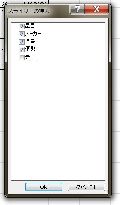 гҖҢгӮ№гғ©гӮӨгӮөгғјгҒ®жҢҝе…ҘгҖҚгғҖгӮӨгӮўгғӯгӮ°гҒҢгҒ§гҒҫгҒ—гҒҹгҒ®гҒ§йҒ©еҪ“гҒ«гғҒгӮ§гғғгӮҜгӮ’гҒ„гӮҢгҒҫгҒҷгҖӮ
гҒҫгҒҹеҫҢгҒ§гӮӮиҝҪеҠ жҢҝе…ҘгҒҢгҒ§гҒҚгҒҫгҒҷгҖӮ
гҖҢгӮ№гғ©гӮӨгӮөгғјгҒ®жҢҝе…ҘгҖҚгғҖгӮӨгӮўгғӯгӮ°гҒҢгҒ§гҒҫгҒ—гҒҹгҒ®гҒ§йҒ©еҪ“гҒ«гғҒгӮ§гғғгӮҜгӮ’гҒ„гӮҢгҒҫгҒҷгҖӮ
гҒҫгҒҹеҫҢгҒ§гӮӮиҝҪеҠ жҢҝе…ҘгҒҢгҒ§гҒҚгҒҫгҒҷгҖӮ
-
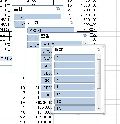 гҖҢгӮ№гғ©гӮӨгӮөгғјгҖҚгҒҢиЎЁгӮҢгҒҫгҒ—гҒҹ
гҖҢгӮ№гғ©гӮӨгӮөгғјгҖҚгҒҢиЎЁгӮҢгҒҫгҒ—гҒҹ
гӮ№гғ©гӮӨгӮөгғјж©ҹиғҪгӮ’дҪҝгҒЈгҒҰгҒҝгҒҫгҒ—гӮҮгҒҶ